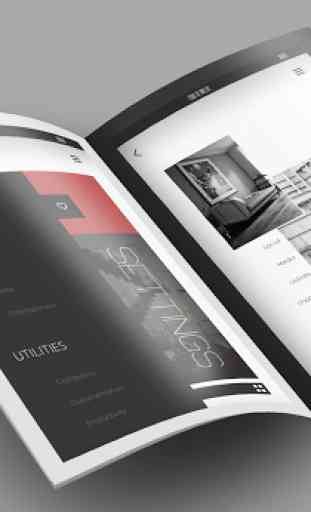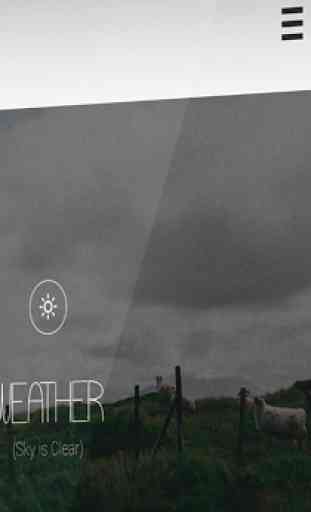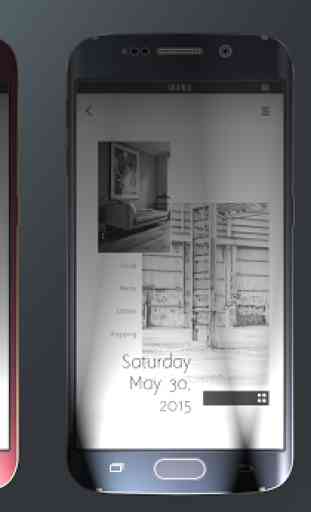Memorandum KLWP
Bienvenue au MémorandumUn protocole Live Wallpaper ThemeEn vedette sur RAWZ: http://raw.abduzeedo.com/post/120408715631/memorandum-an-android-kustom-live-wallpaper-----------------Comment installer le thèmeMémorandum est un thème Maker KLWP Live Wallpaper. Vous aurez besoin d'KLWP pour Pro installé avant de configurer pour charger des thèmes via l'application.-----------------Configuration n ° 1:Télécharger Nova Launcher depuis le Play Store.Paramètres du bureau:Desktop Grid: 14x9Icônes: 98% (pas d'étiquettes)Largeur de marge: AucunMarge Hauteur: AucunBarre de recherche: AucunÉcrans d'accueil: trois écransIndicateur Scroll: AucunRe-size tous les widgets: SurOverlap Widget: LeSuperposer lors du placement: Le-----------------Dock: OFF-----------------Étape 3:Téléchargez et installez Kustom Live Wallpaper app sur le Play Store.Appuyez et maintenez sur un espace vide sur l'écran d'accueil.Sélectionnez Fonds d'écranSélectionnez Kustom de la section Live Wallpapers. Swipe à travers les pages pour se rendre àla section Live Wallpapers si nécessaire.Sélectionnez RéglagesSwipe du côté gauche de l'écran pour accéder à la liste des paramètres.Sélectionnez Load Preset.Sélectionnez Protocole thème.Une fois sélectionné, appuyez sur la touche jusqu'à ce que vous voyez l'option Set Wallpaper à lacoin inférieur droit, sélectionnez-le.-----------------Changer l'Avatar:Ouvrez Paramètres Kustom.Recherchez et sélectionnez le dossier Menu Bar.Sélectionnez le profil de forme Pic.Appuyez sur l'onglet FX.A droite de l'icône Bitmap, sélectionnez le Pick Image.Recherchez et sélectionnez votre image de recents ou galerie app.Une fois sélectionné, revenir en arrière une fois appuyez sur l'icône de sauvegarde en haut.------------------------Changer les images:images d'écran d'accueil peuvent être modifiés dans la maison Image # 1 & # 2 dossiers sous les premières formes énumérées.Même processus pour changer l'Avatar.Météo et Calendrier images peuvent être modifiées sur le dossier Page 3. Sélectionnez Météo ou Calendrier puis sélectionnez la forme d'image. Même processus que de changer l'avatar.-----------------Ce qui suit est une liste de tous les points chauds sur ce thème:-Météo-Calendrier-App tiroir-Barre de menu-ParamètresTous les autres raccourcis doivent être faites en ajoutant des raccourcis d'applications à l'écran dans le tiroir d'application, appuyez et maintenez sur l'icône / dossier, modifier et remplacer l'icône avec une icône transparente vierge.Icône Blank: https://www.dropbox.com/s/b6nxhjrg03alas4/Clear.png?dl=0-----------------C'est tout! Félicitations pour compléter la configuration.Je vous encourage à prendre mon thème un peu plus loin et de le personnaliser à votre goût.-----------------
Catégorie : Personnalisation

Recherches associées